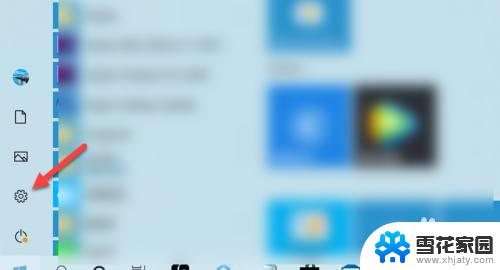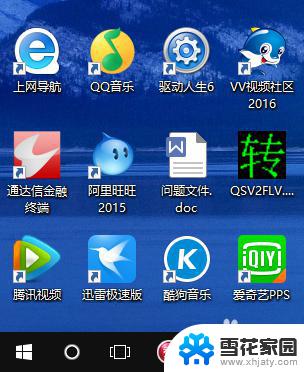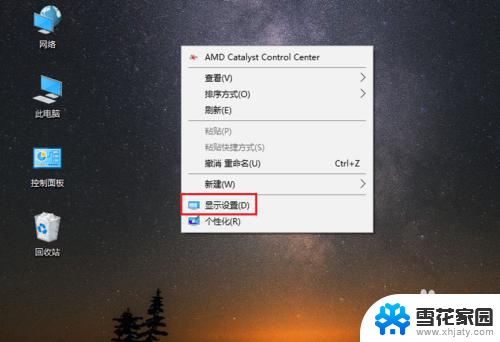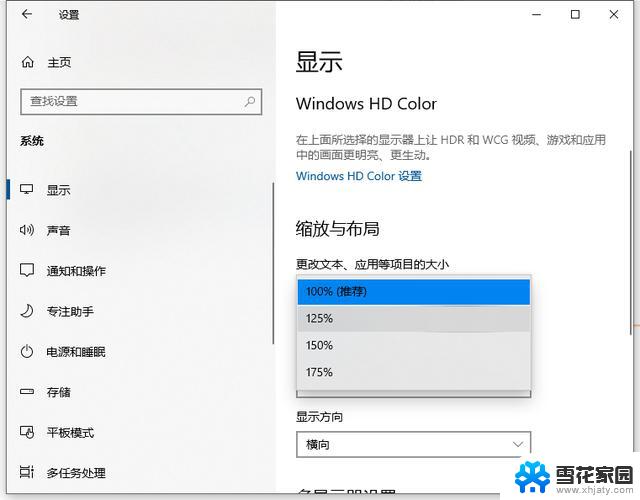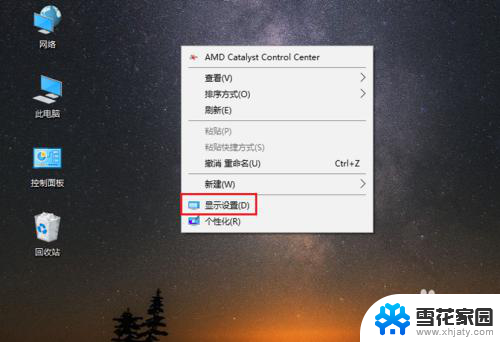调整win10字体 win10电脑字体如何设置
随着科技的不断发展,Win10操作系统成为许多电脑用户的首选,有些用户可能对Win10系统默认的字体不太满意,想要进行调整以获得更好的阅读体验或个性化风格。Win10电脑字体如何设置呢?在本文中我们将会介绍一些简单易行的方法,帮助你轻松调整Win10系统的字体设置,让你的电脑界面更加舒适和具有个性化特色。无论你是想要放大字体、改变字体样式,或者是调整字体的颜色,下面的方法都能满足你的需求。跟随我们一起来学习吧!
步骤如下:
1.首先我们为了设置win10电脑字体,我们需要打开我们的电脑。进入电脑桌面,打开我们电脑桌面的控制面板。

2.然后我们需要做的是,在控制面板界面。我们找到位于界面右上角的查看方式,并把查看方式改成大图标即可。
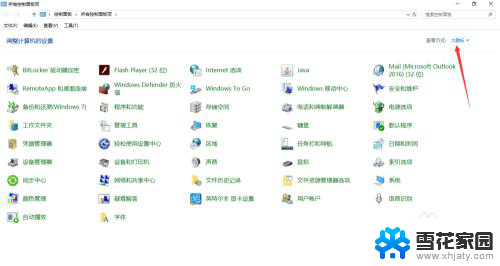
3.之后我们需要做的是,在控制面板界面。我们找到位于界面左下角的字体菜单项,然后鼠标左键点击一下即可哦。
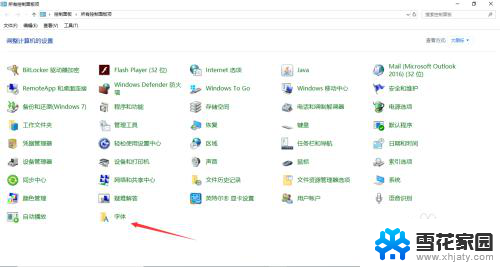
4.最后我们需要做的是,在win10字体界面。我们点击左边菜单中的字体设置,我们会进入字体设置界面,然后我们就可以设置我们的电脑字体了。
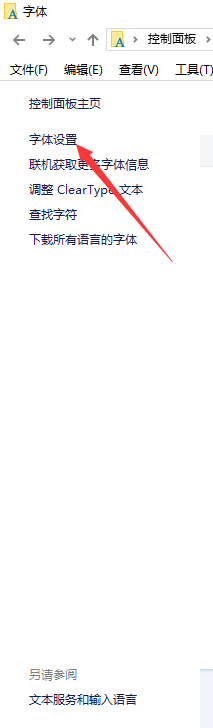
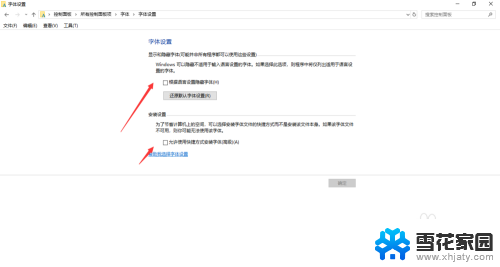
以上就是调整Win10字体的全部内容,如果你碰到这个问题,你可以按照以上步骤解决,非常简单快速且有效。